LTI 1.0을 사용하여 무들 LMS에 패드렛 추가하기
LTI 1.0을 사용하여 무들 LMS에 패드렛 추가하기
Padlet에서 사용할 수 있는 LMS용 통합에는 LTI 1.0과 LTI 1.3의 두 가지 유형이 있습니다. LTI 1.0 도구의 경우 아래의 모든 단계를 사용하여 각 패드릿을 개별 과제에서 외부 도구로 개별적으로 추가해야 합니다.
이 문서에서는 LTI 1.0을 사용하여 패드릿을 무들에 연결하는 방법을 설명합니다. 사용 중인 무들 버전이 1.3을 지원하는 경우 이 문서에 설명된 새 커넥터를 사용할 수 있습니다.
다음이 필요합니다.
- 무들에서 교사 계정에 액세스
- Padlet의 교사 계정에 접근
- 코스 수정
패드렛을 추가하려는 코스를 클릭하고 편집 켜기를 클릭합니다.
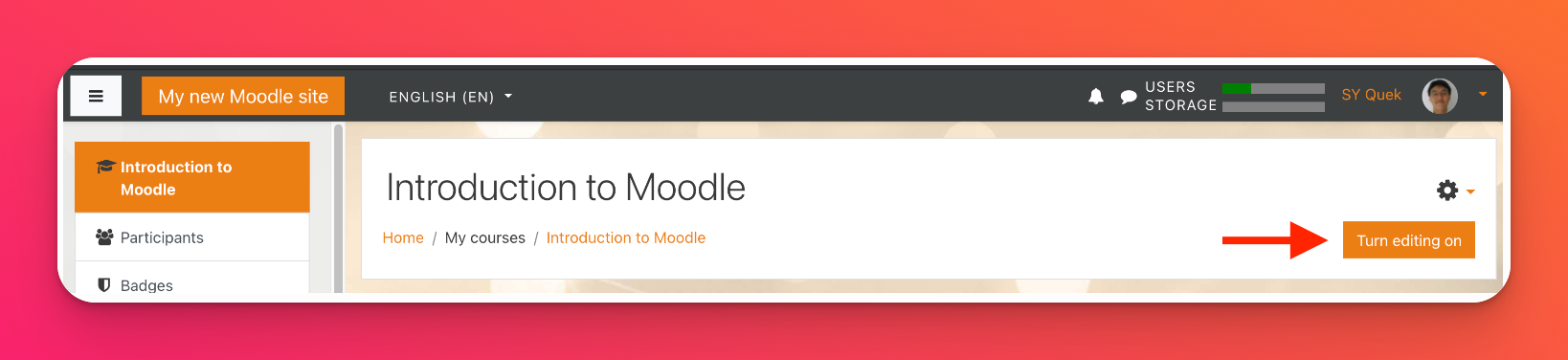
- 활동 또는 리소스 추가
원하는 영역 아래에서 + 활동 또는 리소스 추가를 클릭합니다.
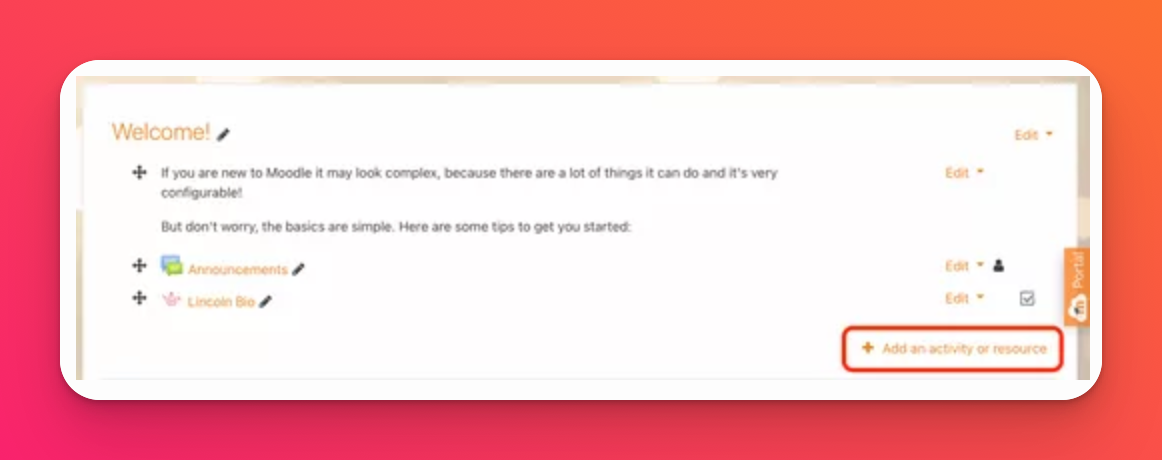
- 외부 도구 선택
전체 또는 활동에서 외부 도구를 찾을 수 있습니다. 양식이 표시되면 미리 구성된 도구 아래에서 "+" 기호를 클릭합니다. 다른 양식이 있는 새 탭이 나타납니다.
Padlet으로 돌아가서 이 두 번째 양식에 몇 가지 세부 정보를 복사해 보겠습니다.
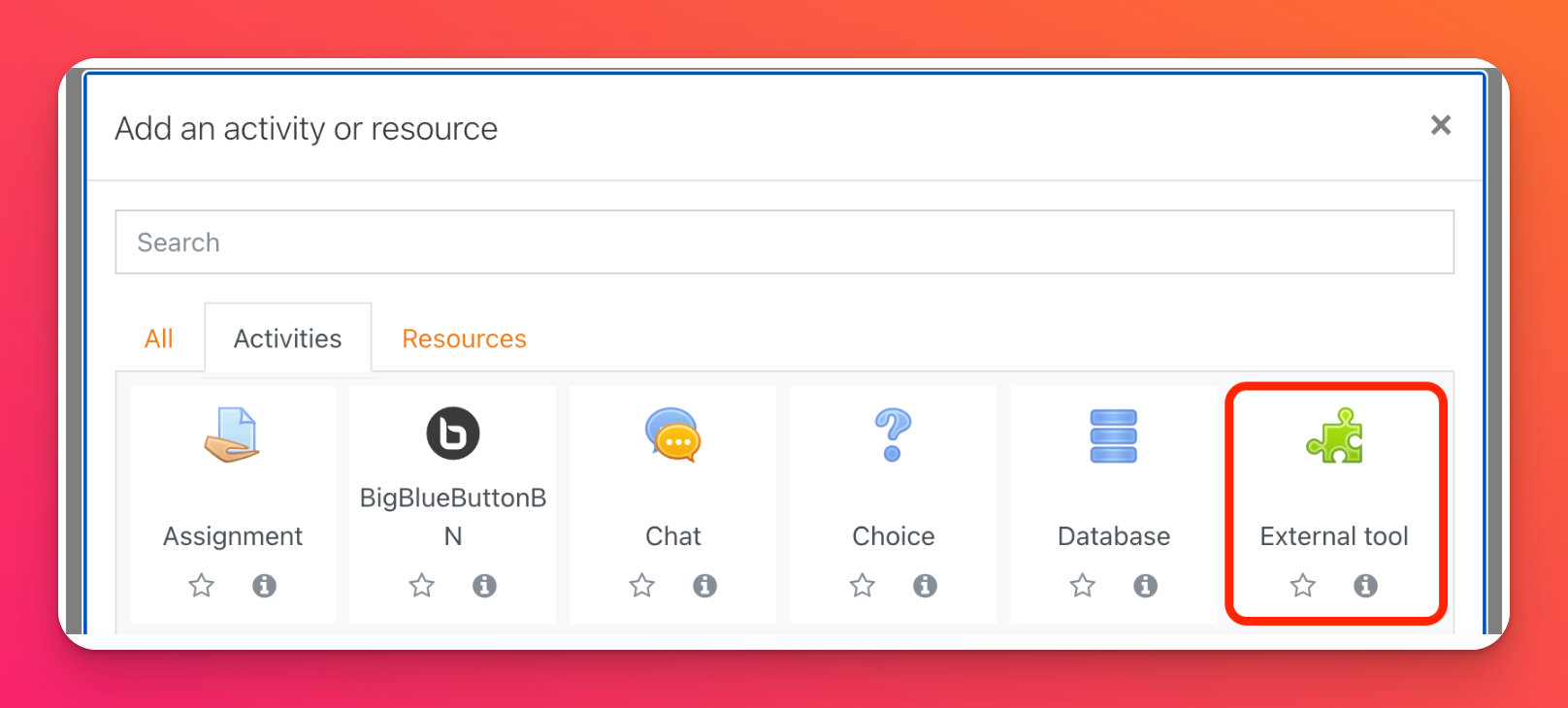
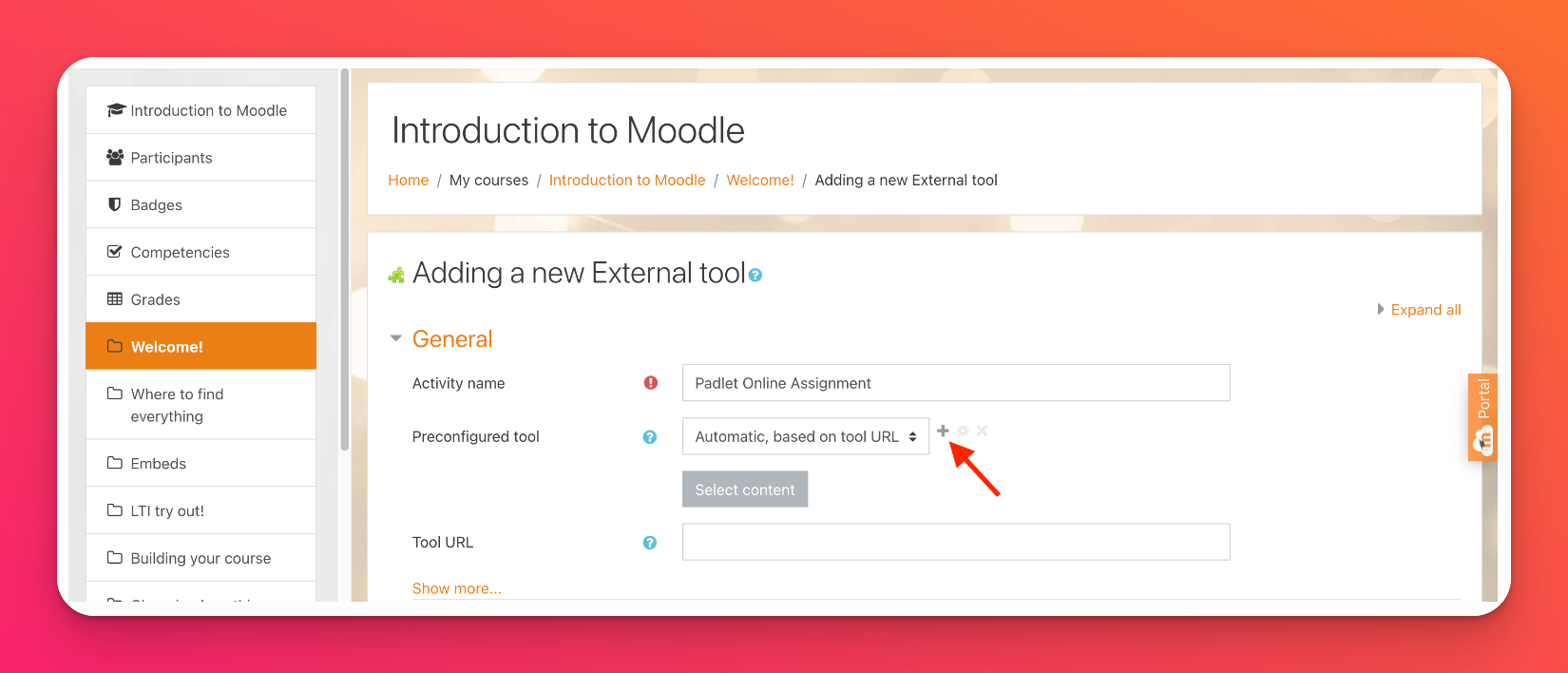
- 외부 도구로 LMS에 추가하기
무들에서 추가하려는 특정 패드렛을 열고 공유를 클릭합니다. 외부 도구로 LMS에 추가 옵션이 표시됩니다. 계속해서 해당 옵션을 클릭합니다. 복사하여 무들에 붙여넣어야 하는 몇 가지 정보가 표시됩니다.
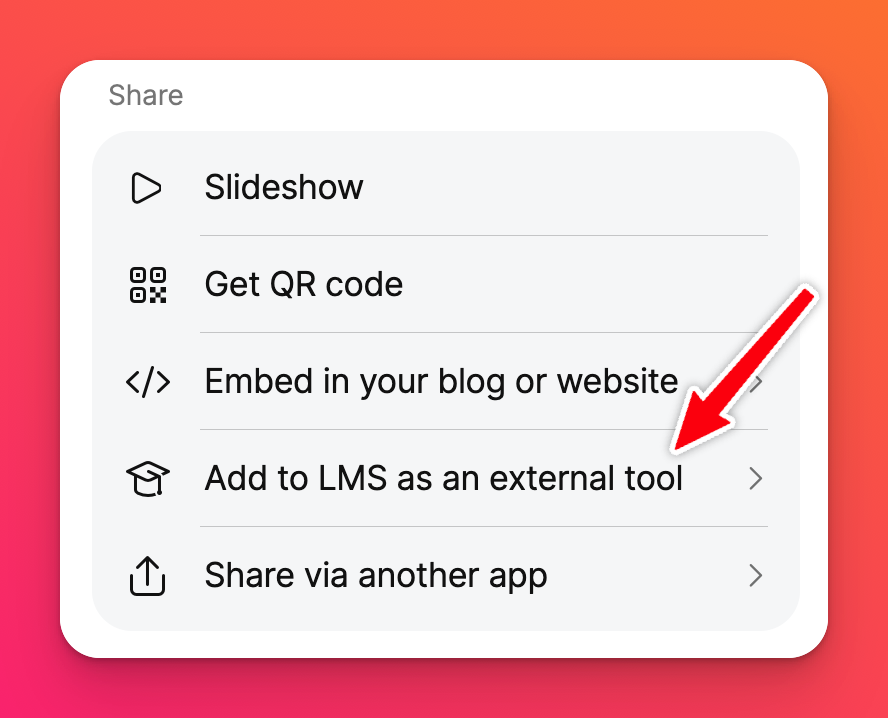 | 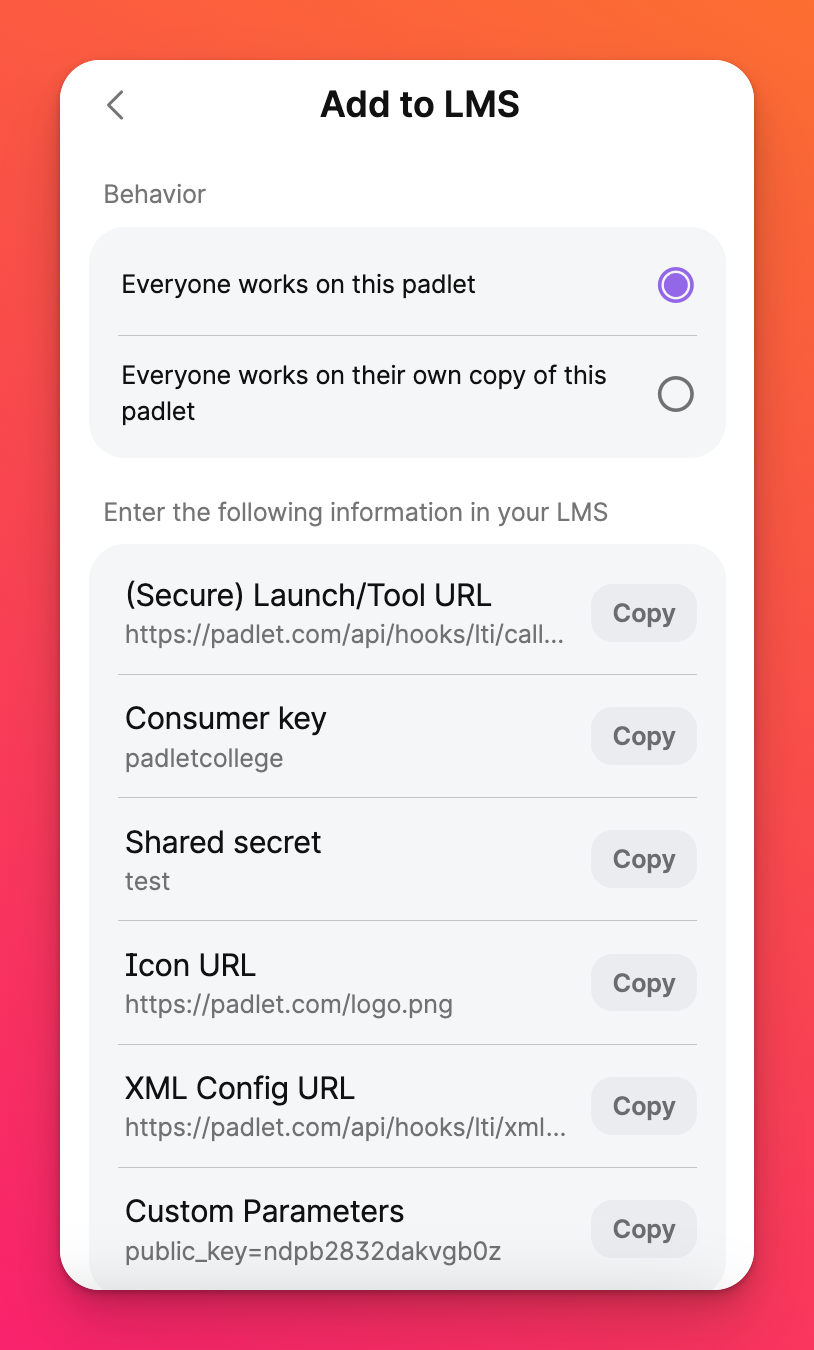 |
- 무들에서 양식을 작성합니다.
도구 이름 | Padlet 1.0 (나중에 쉽게 식별할 수 있는 이름 사용) |
도구 URL | https://padlet.com/api/hooks/lti/callback |
소비자 키 | 패드렛에 소비자 키로 나열됨 |
공유 비밀 | 패드렛에 공유 비밀로 나열됨 |
사용자 지정 매개변수 | 패드렛에 사용자 지정 매개변수로 나열됨 |
아이콘 URL | https://padlet.com/logo.png |
- 완료되면 저장 후 코스로 돌아가거나 저장 후 표시를 클릭합니다.
다음은 필드가 채워진 샘플 스크린샷입니다.
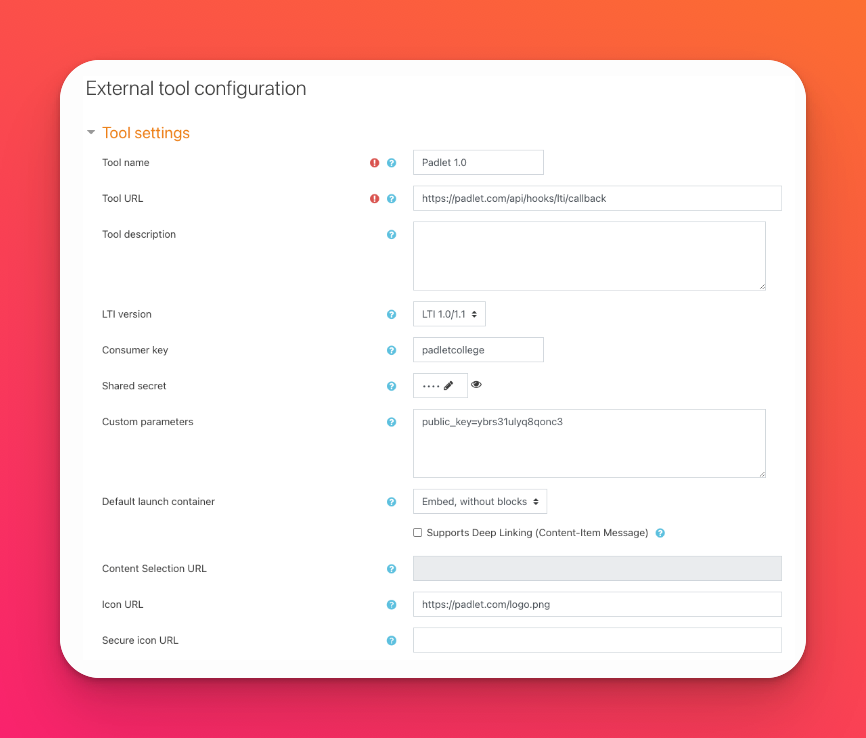
패드릿은 Moodle에서 다음과 같이 표시되어야 합니다! 다른 코스에 패드릿을 더 추가하려면 단계를 다시 실행하면 됩니다.
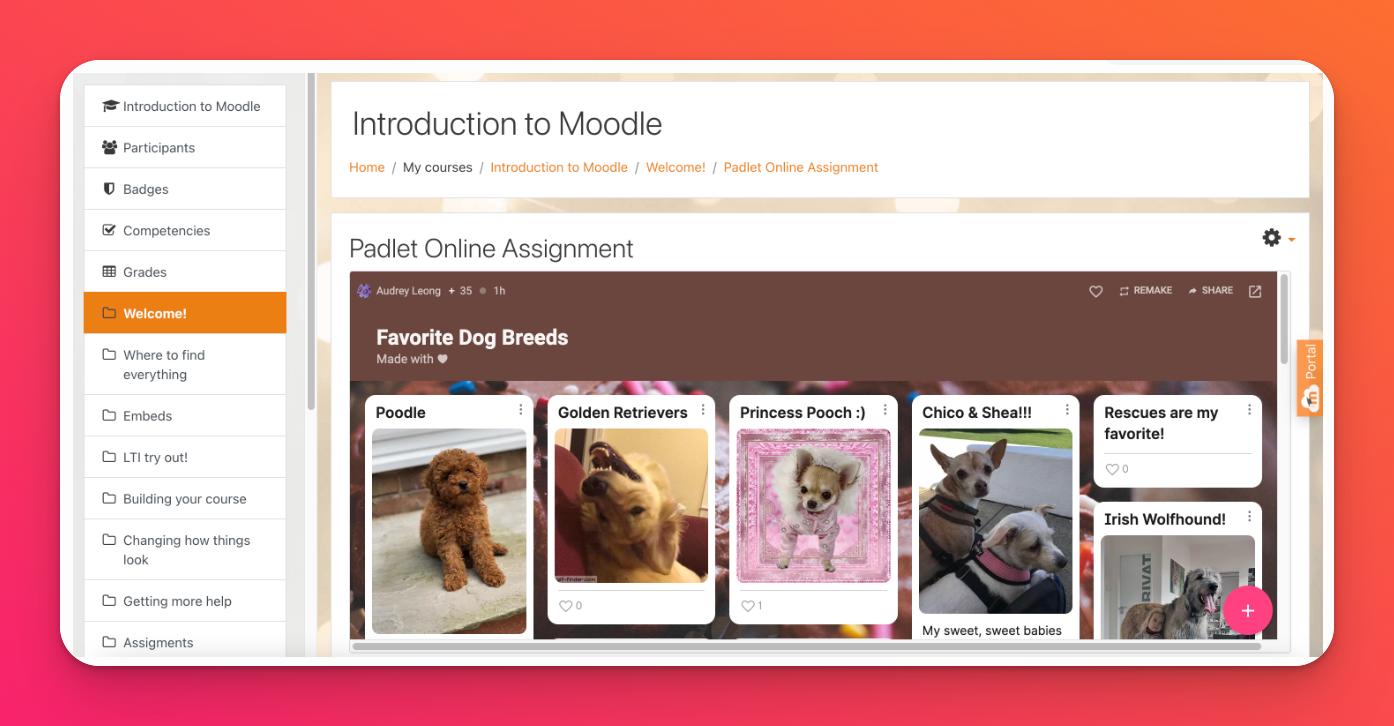
문제 해결 팁
이전에 LTI 1.0 커넥터를 사용해 본 적이 있고 이후 Moodle을 업데이트했거나 Moodle 계정을 전환한 후 동일한 커넥터를 사용하여 다시 연결하려는 경우 다음과 같은 오류가 발생할 수 있습니다:
"잘못된 경로를 선택했습니다. 오류가 발생하여 이를 해결하기 위해 작업 중입니다. 안전 운전하세요!".
이는 각 학교용 패드렛 계정이 한 번에 하나의 LTI 1.0 LMS 계정에만 연결할 수 있기 때문일 수 있습니다. LTI 1.3 통합에는 이러한 제한이 없으므로 Moodle용 LTI 1.3 사용을 고려해 볼 수 있습니다. 그렇지 않은 경우 LTI 1.0 연결을 재설정하려면 당사에 문의하시기 바랍니다.

